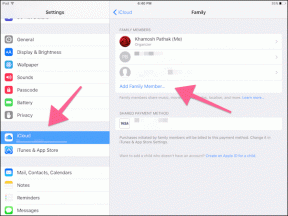أفضل 10 نصائح وحيل لمصممي Microsoft
منوعات / / May 08, 2023
بعد أشهر من الاختبار التجريبي مع مستخدمين محددين ، أصبحت أحدث إصدارات Microsoft على Canva و Adobe Express هنا أخيرًا. على عكس منافسيها ، يعتمد Microsoft Designer بشكل كبير على الذكاء الاصطناعي لجذب المستخدمين.
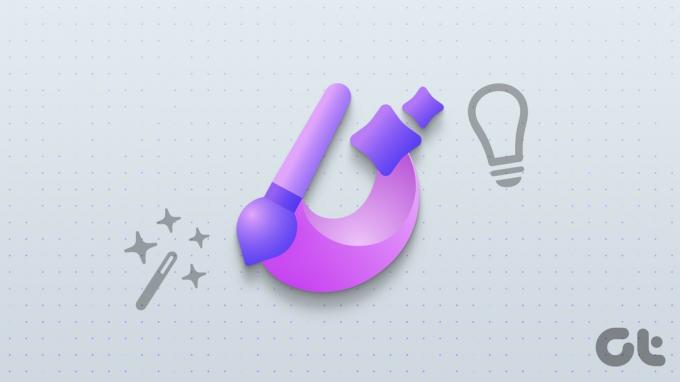
متاح لى مشتركي Microsoft 365، إليك أفضل النصائح والحيل لمصمم Microsoft للبدء.
ما هو مصمم مايكروسوفت
Microsoft Designer هو الأحدث أداة التصميم الجرافيكي فى السوق. باستخدام برنامج Designer ، يمكنك إنشاء تصميمات رسومية مذهلة في لمح البصر. سواء كنت مبتدئًا أو محترفًا ، هناك شيء للجميع لإنشاء تصميمات لافتة للنظر لحسابات وسائل التواصل الاجتماعي أو الشركات أو الشركات الناشئة أو الاستخدام الشخصي.
يعد Microsoft Designer جزءًا من اشتراك Microsoft 365. بصرف النظر عن تجميع تطبيقات الإنتاجية مثل Word و Excel ، توفر خطة Microsoft 365 أيضًا المزيد من الميزات في محرر فيديو Clipchamp والوصول إلى Microsoft Designer.
تقوم الشركة بالاستفادة من ذلك DALL-E2 بواسطة OpenAI لإنشاء صور وأعمال فنية واقعية بناءً على وصفك. يمكنك دائمًا استخدام صورك الخاصة أو إنشاء تصميم من البداية باستخدام العديد من أدوات التحرير. مثل Clipchamp ، يتوفر Microsoft Designer كبرنامج مجاني لمشتركي Microsoft 365 مع ميزات ممتازة اختيارية.
قم بزيارة Microsoft Designer
1. اطلب من المصمم إنشاء تصميم
تتبع Microsoft أسلوبًا فريدًا مع برنامج Designer. يمكنك تسجيل الدخول باستخدام حساب Microsoft 365 الخاص بك والتحقق من الصفحة الرئيسية التي تطلب وصف التصميم الذي ترغب في إنشائه.
لقد طلبنا منه إنشاء منشور على Instagram حول بيع على الإلكترونيات في 5 مايو واضغط على زر إنشاء. قام المصمم بسرعة بإنشاء العديد من الصور ومقاطع الفيديو بتفاصيل ذات صلة. يمكنك اختيار التصميم المفضل لديك والبدء في تخصيصه حسب تفضيلاتك.
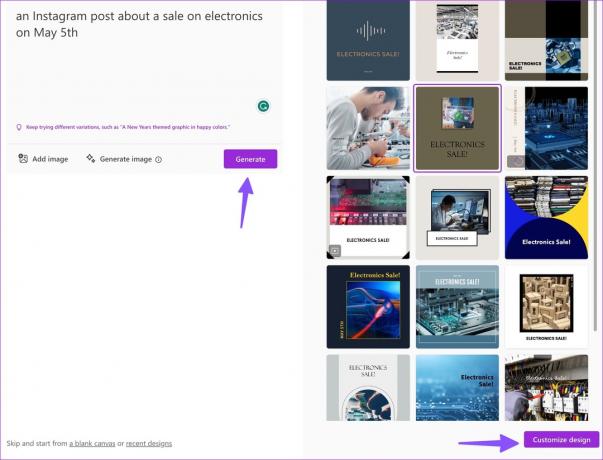
2. جرب موجه
يمكنك التحقق من العديد من الأمثلة الجاهزة للاستخدام في Microsoft Designer للحصول على بعض الإلهام. يمكنك تمرير المؤشر فوق التصميم والتحقق من المطالبات. ستحتاج إلى التحقق من عدة مطالبات للحصول على فكرة حول كتابة وصف في برنامج Designer.
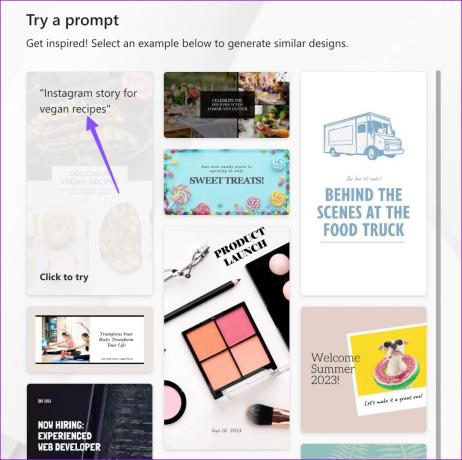
3. قم بتوليد صورة باستخدام الوصف
هل تريد إنشاء صورة باستخدام الوصف؟ يمكنك القيام بذلك بسهولة في Microsoft Designer.
الخطوة 1: توجه إلى صفحة Microsoft Designer الرئيسية وانقر فوق إنشاء صورة.
قم بزيارة Microsoft Designer

الخطوة 2: يمكنك التحقق من بعض المطالبات للحصول على الإلهام. اكتب وصف الصورة وانقر على أيقونة السهم.
هذا ما توصل إليه التطبيق عندما كتبنا "قطة على لوحة المفاتيح ، من خلال المنظار ، عجيب" كوصف في برنامج Designer. ذكي جدا ، أليس كذلك؟ حدد صورة ، وتحقق من القوالب الجاهزة للاستخدام مع الصورة والوصف ، وابدأ في تخصيص التصميم.

يمكنك أيضًا استيراد صورة من سطح المكتب وإدخال نص لمراجعة أفكار التصميم.
4. ابدأ بقطعة قماش فارغة
إذا كنت لا تريد مساعدة AI ، يمكنك دائمًا البدء بلوحة فارغة في برنامج Designer. يمكنك النقر فوق "لوحة فارغة" في الجزء السفلي واختيار الحجم المناسب لمنشورات Instagram وإعلانات Facebook والقصص.
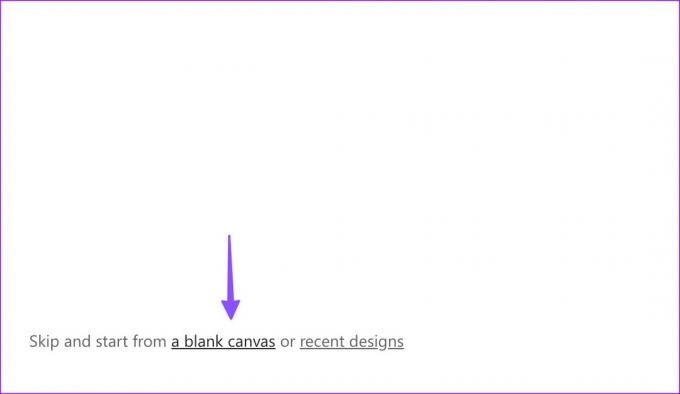
5. تحقق من القوالب وأفكار التصميم
يمكنك التحقق من بعض القوالب الجاهزة للاستخدام بناءً على حجم اللوحة القماشية الخاصة بك. لسوء الحظ ، يعد معرض القوالب ضئيلًا مقارنةً بالمنافسين ولا يتم تصنيفه. يجب عليك استخدام شريط البحث في الأعلى للعثور على قالب ذي صلة.
بمجرد تحديد قالب ، انقر فوق الزر "أفكار" لمراجعة التصميمات المشابهة.
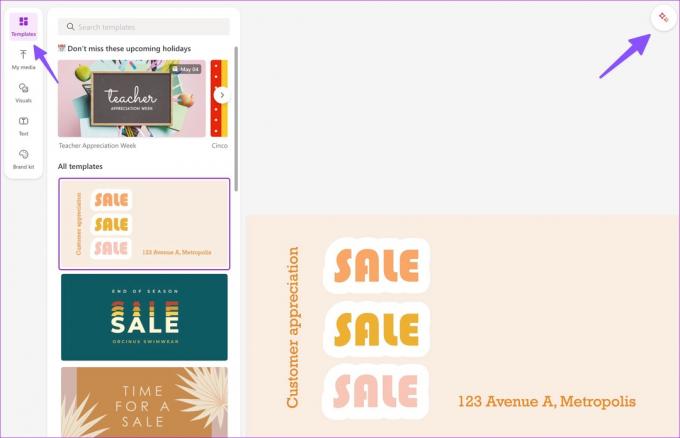
6. تحقق من المرئيات
يحتوي Microsoft Designer على مكتبة غنية بالصور ومقاطع الفيديو والرسومات لتصميمك. يمكنك تحديد العناصر المرئية من الشريط الجانبي والتحقق من الصور ومقاطع الفيديو والرسوم التوضيحية والرموز والإطارات والأشكال والمزيد.
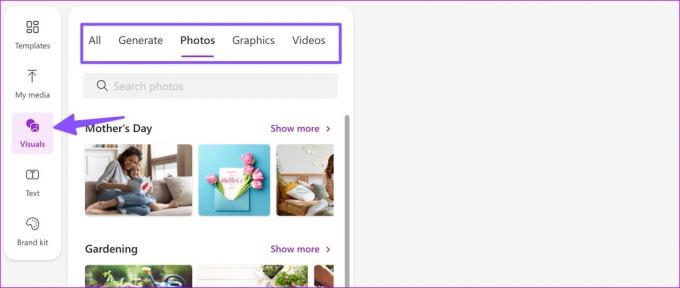
7. أنشئ مجموعة أدوات العلامة التجارية
يمكنك إنشاء مجموعة علامات تجارية في Microsoft Designer والتأكد من أن جميع تصميماتك تبدو كما هي وتتوافق مع شخصية شركتك. يمكنك الانتقال إلى علامة التبويب مجموعة العلامات التجارية والاختيار من بين عدة خيارات.

يمكنك أيضًا إنشاء مجموعة علامات تجارية عن طريق تحديد عنوان ، وعنوان فرعي ، ونوع نص أساسي ، ولوحة ألوان.
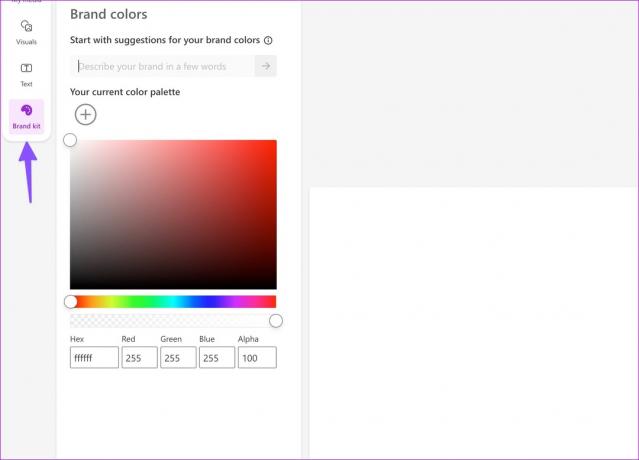
8. تحقق من تأثيرات AI في الصور
بدلاً من التغيير والتبديل اللانهائي للسطوع والتباين والتشبع ودرجة الحرارة والحدة في الصورة ، يمكنك النقر على زر التأثيرات في الأعلى والضغط على "إلهامني" لتطبيق لمسة الذكاء الاصطناعي عليها. يقوم تلقائيًا بضبط الخيارات ذات الصلة وتعديل مظهر الصورة. يمكنك أيضًا إزالة خلفية الصورة أو تعتيم الخلفية من نفس القائمة.

يمكنك نشر تصميماتك على حسابات وسائط اجتماعية متعددة بنقرة واحدة. بعد إجراء جميع التعديلات والتغييرات ذات الصلة ، اضغط على زر التنزيل في الأعلى واربط صفحتك على LinkedIn و Instagram Business وصفحة Facebook بها.
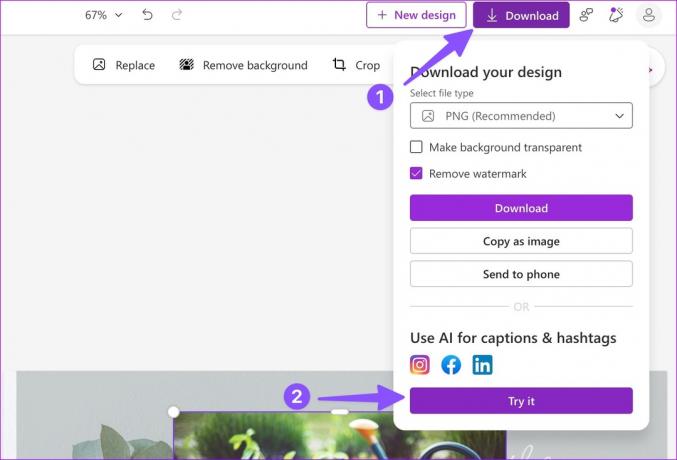
10. أرسل التصميم الخاص بك إلى الهاتف
يمكنك بسهولة إرسال التصميم الخاص بك من سطح المكتب إلى الهاتف. إليك الطريقة.
الخطوة 1: بعد أن يصبح تصميمك جاهزًا ، انقر فوق "تنزيل" في الزاوية العلوية اليمنى.

الخطوة 2: حدد إرسال إلى الهاتف. ينشئ Microsoft Designer رمز QR.
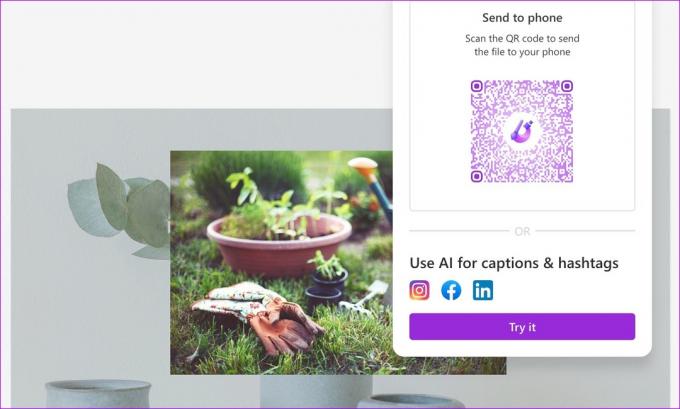
يمكنك استخدام iPhone أو هاتف Android لمسح رمز الاستجابة السريعة واستلام الملف.
أطلق العنان لإبداعك
تخطط Microsoft أيضًا لدمج Designer مع مستعرض Edge في التحديثات المستقبلية. المصمم بداية قوية للشركة. لا يسعنا الانتظار لنرى كيف تقوم Microsoft بتحسينها بمزيد من الميزات في الأشهر المقبلة. شارك تجربتك مع Microsoft Designer في التعليقات أدناه.
تم آخر تحديث في 08 مايو 2023
قد تحتوي المقالة أعلاه على روابط تابعة تساعد في دعم Guiding Tech. ومع ذلك ، فإنه لا يؤثر على نزاهة التحرير لدينا. يظل المحتوى غير متحيز وأصيل.
كتب بواسطة
بارث شاه
عمل بارث سابقًا في EOTO.tech لتغطية أخبار التكنولوجيا. يعمل حاليًا بشكل مستقل في Guiding Tech يكتب عن مقارنة التطبيقات والبرامج التعليمية ونصائح البرامج والحيل ويتعمق في أنظمة iOS و Android و macOS و Windows.